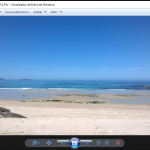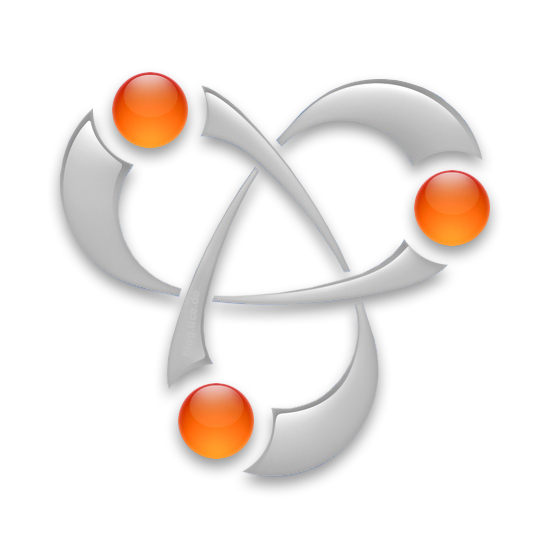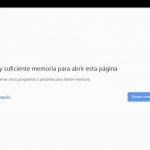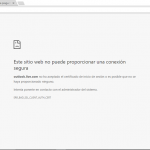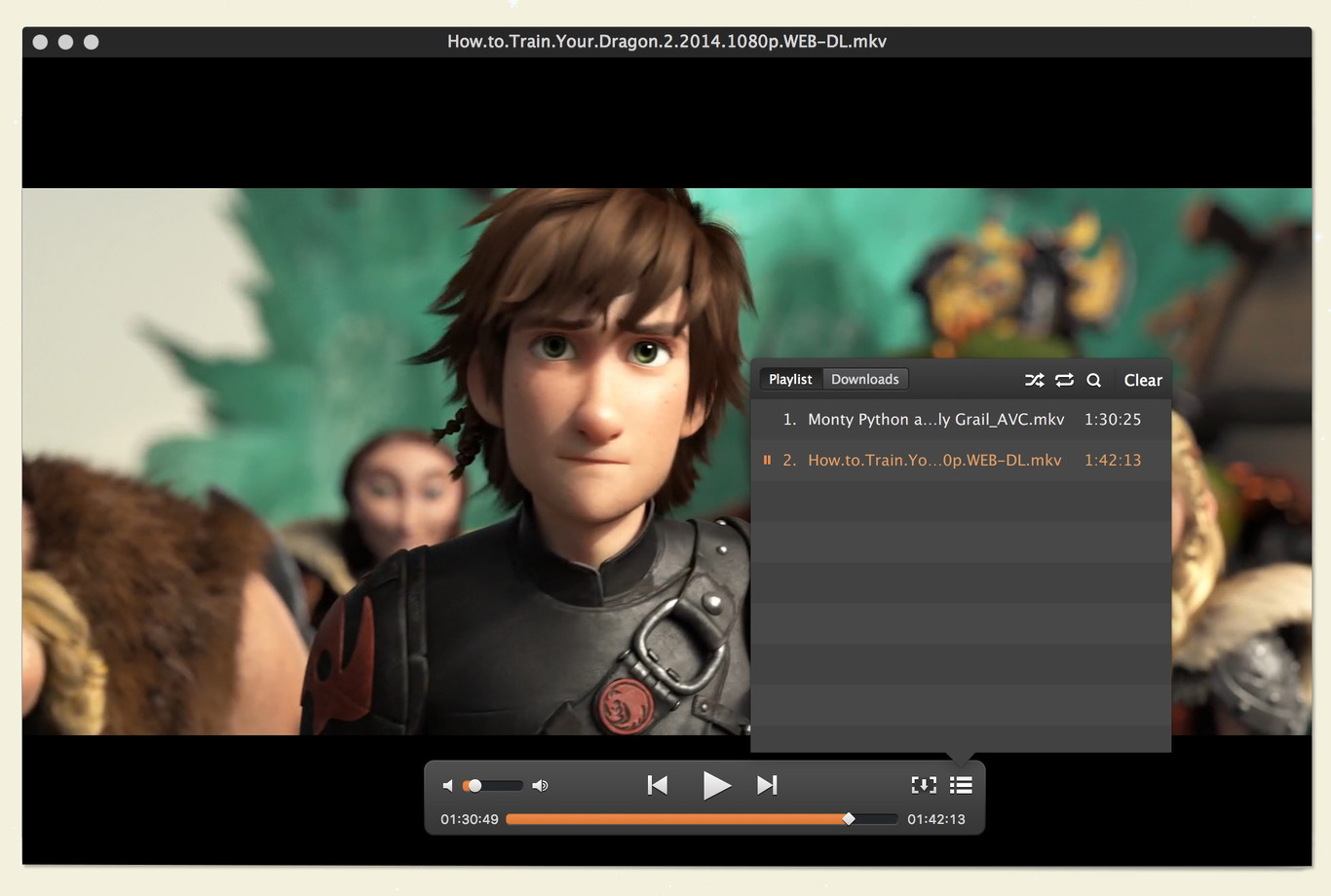
Algunas veces ver vídeos directamente desde el navegador web puede llegar a generar algunos problemas de rendimiento en el ordenador, y existen muy pocas soluciones para este tipo de dificultades técnicas. Una de ellas, la más efectiva, es reproducir videos del navegador en VLC de diferentes plataformas, desde YouTube hasta Twicht o Vimeo. Si tienes este mismo inconveniente y quieres aprender a solucionarlo, sigue leyendo este post.
Cómo reproducir videos del navegador en VLC
Aunque puede sonar como algo complicado y que solo los más experimentados pueden hacer, lo cierto es que se trata de un proceso bastante sencillo.
- Lo primero que debes hacer es abrir el vídeo de YouTube de tu preferencia en tu navegador. Copia el enlace hasta la barra de direcciones de tu navegador como se muestra en la imagen.
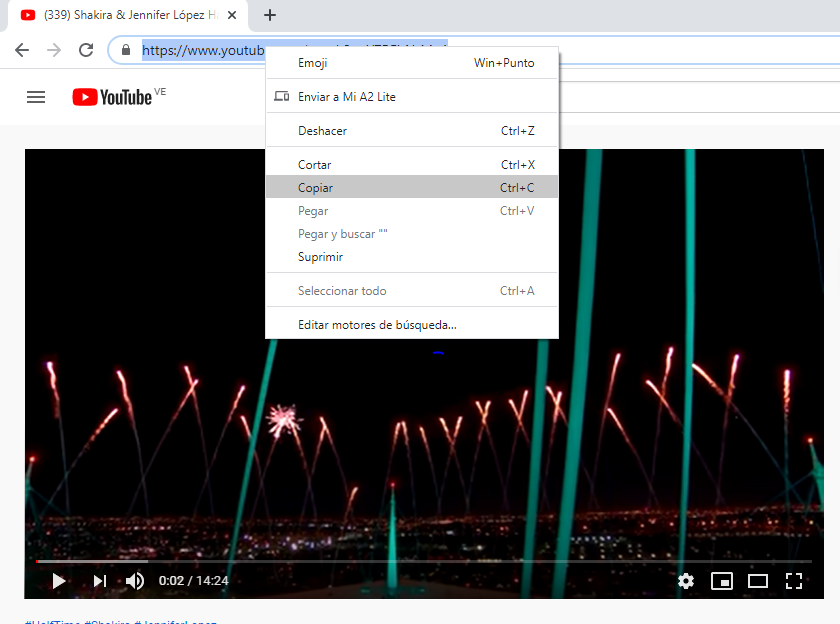
Luego de esto solo tienes que copiar el enlace, abrir el programa de VLC y hacer la combinación de teclas Ctrl + N.
Saldrá una ventana en pantalla donde se indica Abrir medio, allí debes pegar el enlace que copiarte anteriormente y presionar en el botón de Reproducir.
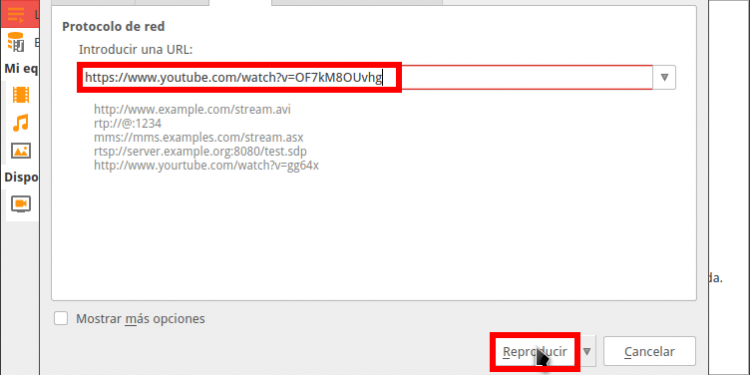
Luego de esto el vídeo iniciara automáticamente, sin anuncios, sin ralentizar el ordenador y sin tener que esperar largos minutos porque este ha quedado estático.
Cómo reproducir videos del navegador en VLC con Open In VLC
Hay una manera de visualizar videos web en VLC directamente desde la web, lo único que hay que hacer es instalar la extensión de Open In VLC en el navegador, bien sea Firefox o Chrome.
- Lo primero que necesitas es ingresar al siguiente enlace:
open in vlc (firefox) open in vlc (Chrome) .
- Para finalizar la instalación, debes ingresar a YouTube y posicionarte sobre un video que quieras reproducir. Presionas Click derecho sobre el video y seleccionas la opción “Open In VLC”.
- Aparecerá un anuncio para finalizar con la instalación, descargando un archivo que aparecerá en pantalla.
- Una vez hayas descargado el archivo, descomprime el contenido en una carpeta.
- Luego ejecuta el archivo denominado “install.bat” para finalizar la instalación. Este paso funciona únicamente en Windows.
No puedes borrar está carpeta para que la extensión funcione correctamente. Si no te ha gustado la extensión, puedes eliminarla sin ningún problema ingresando a la carpeta que contiene los archivos y ejecutando el archivo de uninstall.bat.
Ventajas de reproducir contenido del navegador en VLC
Si bien en la actualidad la tecnología es increíble y funcional, son muchas las personas que cuentan con equipos viejos y con poca capacidad. También, sobrecargados de información y por tanto bastante lentos.
Con VLC la tarjeta gráfica de casi cualquier computador puede llegar a funcionar adecuadamente. Incluso puede conseguir que el consumo de CPU y RAM sea muy inferior al de cualquier navegador actual.
Por ello, hacer uso de VLC como reproductor de videos desde la web trae consigo muchos beneficios, entre los cuales se encuentran estos:
- El ordenador no necesita realizar tanto esfuerzo para poder reproducir un vídeo.
- Evitamos los anuncios
- La vida útil del ordenador se prolonga.
- Se evita el tener que ver constantemente publicidad por parte de las plataformas.
- El consumo de batería y energía que tiene el ordenador para poder reproducir un vídeo es mucho más bajo.
Otras guías sobre VLC:
- Cómo conectar chromecast a VLC
- Pasos para unir vídeos en uno solo usando VLC Media Player
- Convertir DVD a MP4 gratis con VLC Player en Windows
- Cómo descargar subtítulos directamente en VLC